Pourquoi est-il si important d'ajouter des sous-titres aux vidéos avant de les publier sur les réseaux sociaux ? C'est parce que la plupart d'entre eux sont joués en sourdine ! Par exemple, plus de 85 % des vidéos sur Facebook sont regardées avec le son désactivé .
Cela signifie que pour 10 personnes sur Facebook qui regardent votre vidéo, près de 9 d'entre elles n'ont pas entendu un seul mot. Et ce n'est pas seulement un problème de Facebook; cela est vrai pour presque toutes les plateformes de médias sociaux qui prennent en charge les téléchargements de vidéos.
Ajouter des légendes ouvertes à vos vidéos est le meilleur moyen de lutter contre cela et de s'assurer que les téléspectateurs sur les réseaux sociaux consomment toujours votre message, même si la vidéo est en sourdine. Jetez un œil à cette vidéo Instagram (créée avec Zubtitle) qui inclut des sous-titres ouverts pour que les téléspectateurs puissent lire ce qui se dit :
Gardez à l'esprit que les sous-titres ouverts et les sous-titres codés ne sont pas la même chose.
Les sous-titres sont soit ouverts ou fermé . Les sous-titres ouverts sont toujours visibles et ne peuvent pas être désactivés, tandis que les sous-titres codés peuvent être activés et désactivés par le spectateur.
Alors que les sous-titres codés sont une excellente solution pour les malentendants, les sous-titres ouverts garantissent que tous les spectateurs peuvent voir les mots prononcés dans une vidéo.
Ajouter des sous-titres ouverts aux vidéos est généralement un processus difficile... c'est exactement pourquoi nous avons créé Zubtitle.
Zubtitle est un outil en ligne qui ajoute automatiquement des sous-titres ouverts à la vidéo en transcrivant l'audio et en générant le texte des sous-titres ouverts. Il détermine même automatiquement les horodatages des sous-titres pour s'assurer que les sous-titres sont synchronisés avec les mots de l'orateur. Zubtitle propose également plusieurs styles de texte de sous-titre et facilite la modification du texte de sous-titre à la volée.
Voici comment utiliser Zubtitle pour ajouter automatiquement des sous-titres ouverts à la vidéo :
Comment ajouter automatiquement des sous-titres ouverts aux vidéos à l'aide de Zubtitle
Commençons et ajoutons automatiquement des sous-titres ouverts à votre vidéo :
1. Créer un compte gratuit
2. Téléchargez votre vidéo
Cliquez simplement sur le jaune Ajouter une nouvelle vidéo bouton dans le coin supérieur droit. Allez maintenant prendre une tasse de café et laissez Zubtitle ajouter automatiquement des sous-titres ouverts à la vidéo.
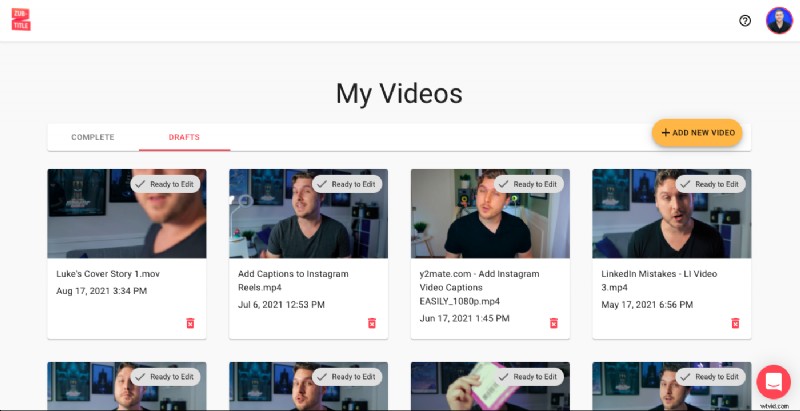
3. Découpez votre vidéo
Dès que vous téléchargez, vous aurez la possibilité de réduire la longueur de votre vidéo. Utilisez simplement la barre coulissante et cliquez sur Démarrer la modification bouton lorsque vous avez terminé. Vous pouvez également choisir d'ignorer complètement l'étape de rognage.
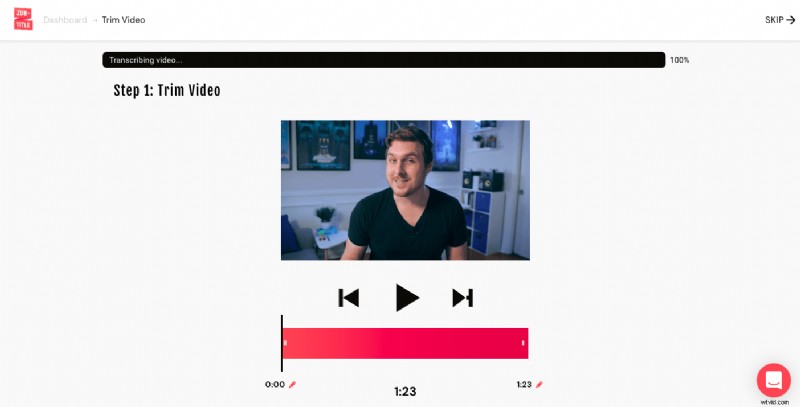
4. Vérifiez et modifiez vos sous-titres
Le logiciel de sous-titrage de pointe de Zubtitle peut sembler magique. Mais c'est toujours une bonne idée de revérifier vos sous-titres pour vous assurer que tout est parfait. Vous pouvez facilement modifier la grammaire ou l'orthographe, ainsi que régler la synchronisation des légendes, en utilisant le simple éditeur de texte pointer-cliquer. C'est également la section où vous pouvez ajouter un titre.
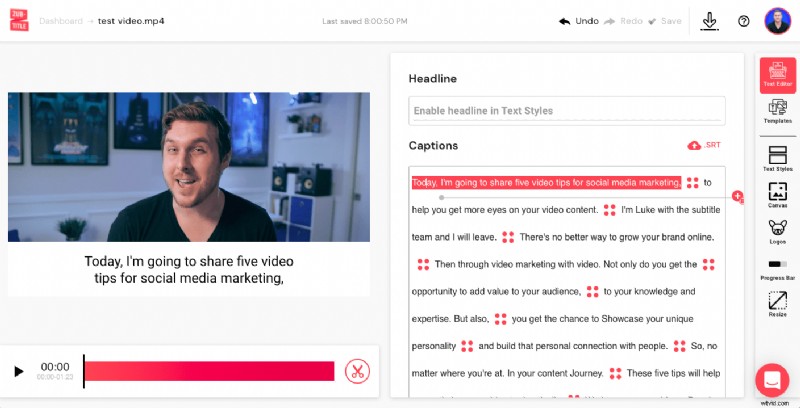
5. Choisissez un modèle (ou créez le vôtre)
Il est maintenant temps de commencer à styliser votre vidéo. Vous pouvez sélectionner un modèle dans la valeur Par défaut liste. Vous y trouverez des modèles basés sur le style et la taille. Nous proposons actuellement trois styles principaux :Focused, Minimal et Outspoken. Et chacun de ces styles est formaté dans une variété de tailles :portrait plein écran, carré plein écran, vertical, écran large, etc. Si vous souhaitez personnaliser entièrement votre vidéo, vous pouvez profiter de toutes les options de style disponibles sur la droite. menu manuel (détaillé ci-dessous).
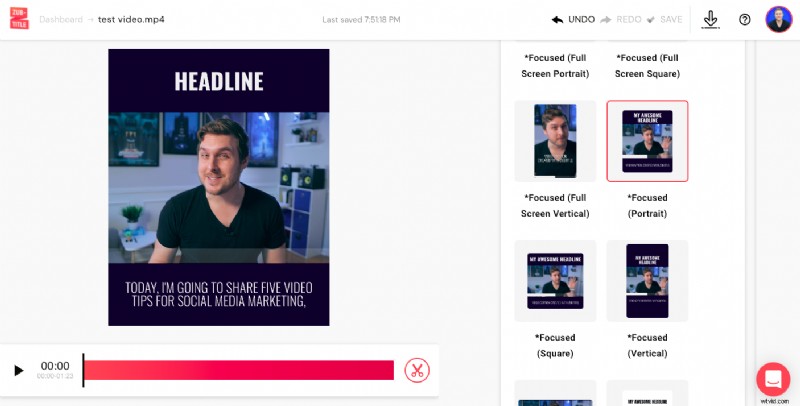
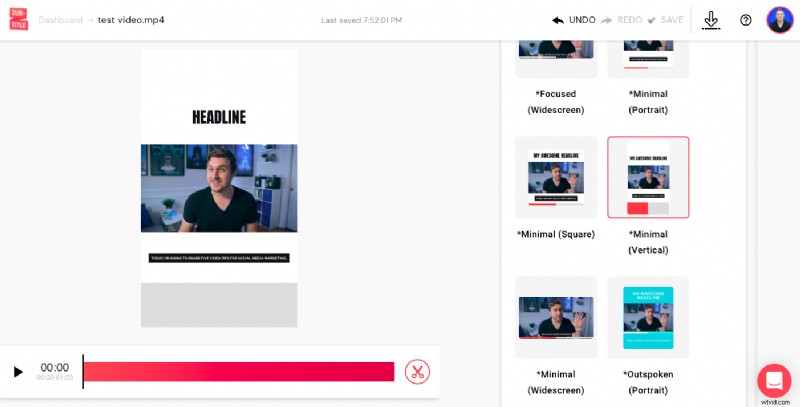
6. Personnalisez vos sous-titres et le style de vos vidéos
Si vous préférez personnaliser entièrement votre vidéo pour qu'elle corresponde à votre image de marque personnelle, vous pouvez naviguer entre les différentes options de style dans le menu de droite. Vous pouvez facilement modifier les couleurs du texte et de l'arrière-plan, télécharger vos propres polices personnalisées, affiner le positionnement, ajouter un logo ou une barre de progression, et bien plus encore.
N'oubliez pas que si vous décidez de personnaliser votre propre style vidéo au lieu de choisir un modèle prédéfini, vous pouvez enregistrer tout ce style en tant que votre propre modèle personnalisé afin qu'il soit prêt pour votre prochaine vidéo !
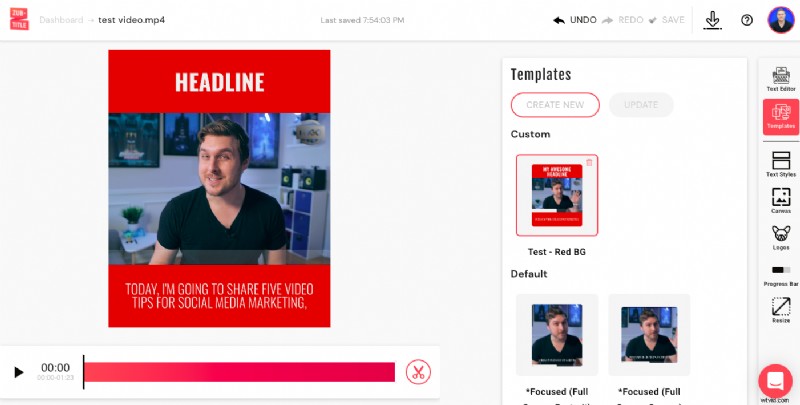
7. Téléchargez votre nouvelle vidéo
Sélectionnez simplement le bouton de téléchargement dans le coin supérieur droit pour afficher votre nouvelle vidéo et la télécharger sur votre ordinateur ou votre appareil.
Prêt à ajouter automatiquement des sous-titres ouverts à vos vidéos ?
Cliquez ici pour créer votre compte Zubtitle gratuit.
Vous voulez voir une démo vidéo ? Cliquez ici.
Vous voulez plus d'informations ? Visitez notre site Web pour savoir comment Zubtitle ajoute automatiquement des sous-titres à la vidéo et les rend plus beaux 😎
Vous avez des questions, des idées ou souhaitez discuter? Envoyez-nous un e-mail ou retrouvez-nous sur Facebook ou Twitter @zubtitles.
